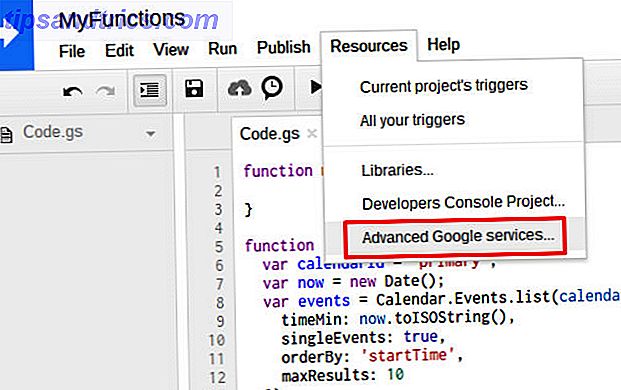Ένα από τα πιο ισχυρά και υποτιμημένα χαρακτηριστικά του Photoshop είναι η δυνατότητα να οργανωθεί ο σχεδιασμός σας σε στρώματα. Η χρήση των επιπέδων καθιστά εύκολη την αφαίρεση και την προσαρμογή των στοιχείων με μη καταστρεπτικό τρόπο.
Πώς να αλλάξετε το μέγεθος των επιπέδων στο Photoshop
- Βεβαιωθείτε ότι το επίπεδο που θέλετε να αλλάξετε το μέγεθος επιλέξατε στο πλαίσιο των επιπέδων κάνοντας κλικ πάνω του. (Εάν δεν μπορείτε να δείτε τον πίνακα επιπέδων, μεταβείτε στο παράθυρο > Επίπεδα για να το ανοίξετε.)
- Στον πίνακα "Εργαλεία", επιλέξτε το εργαλείο "Ορθογώνια σήμανση" (ή χρησιμοποιήστε τη συντόμευση πληκτρολογίου M ).
- Κάντε δεξί κλικ οπουδήποτε στον καμβά και επιλέξτε το Free Transform . Θα πρέπει να δείτε ένα πλαίσιο οριοθέτησης γύρω από το επίπεδο που θέλετε να αλλάξετε το μέγεθος.
- Τοποθετήστε το δείκτη του ποντικιού πάνω από μια από τις γωνίες του στρώματος, κρατήστε πατημένο το πλήκτρο Shift για να διατηρήσετε την αναλογία διαστάσεων και σύρετε τη γωνία στην έξοδο μας ανάλογα με το εάν θέλετε να κάνετε τη φωτογραφία μικρότερη ή μεγαλύτερη. Μπορείτε επίσης να κρατήσετε πατημένο το πλήκτρο Alt εάν θέλετε να διατηρηθεί το ίδιο κεντρικό σημείο.
- Πατήστε Enter όταν έχετε το μέγεθος που έχετε αλλάξει όπως θέλετε.
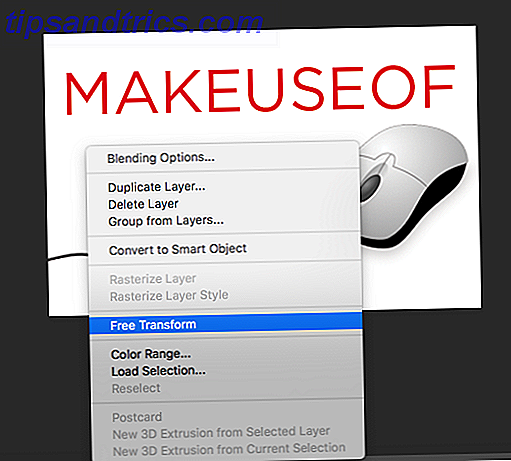
Μπορείτε επίσης να αλλάξετε το μέγεθος κατά ποσοστό. Μετά την επιλογή του Free Transform, αντί να χρησιμοποιήσετε το πλαίσιο οριοθέτησης για να αλλάξετε το μέγεθος της εικόνας, απλά αλλάξτε το ποσοστό του πλάτους ή του ύψους στο μενού που εμφανίζεται στην κορυφή του Photoshop. Βεβαιωθείτε ότι οι διαστάσεις πλάτους και ύψους είναι συνδεδεμένες με το κουμπί διατήρησης διαστάσεων διατήρησης που επισημαίνεται στην παρακάτω εικόνα.
![]()
Πώς να συγχωνεύσετε τα επίπεδα στο Photoshop
Εάν θέλετε να αποτρέψετε την αλλαγή ανεξάρτητων μεταξύ τους πολλαπλών στρώσεων, μπορείτε να τα συγχωνεύσετε. Φυσικά, μόλις συγχωνεύσετε στρώματα, δεν μπορείτε να τα διαχωρίσετε εύκολα, ιδιαίτερα σε ένα πολύπλοκο σχέδιο.
- Επιλέξτε τα επίπεδα που θέλετε να συγχωνεύσετε κρατώντας πατημένο το πλήκτρο Command (Mac) ή Control (Windows) και κάνοντας κλικ στα στρώματα. Εάν επιλέγετε διαδοχικά επίπεδα, μπορείτε να κρατήσετε πατημένο το Shift αντί.
- Κάντε δεξί κλικ σε οποιοδήποτε από τα επιλεγμένα επίπεδα και επιλέξτε Στρώματα συγχώνευσης .
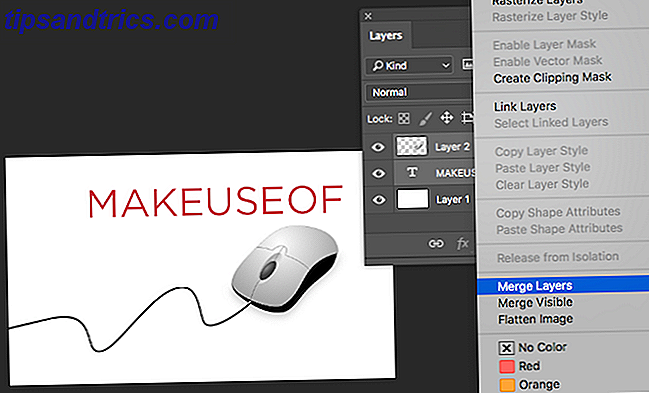
Αν θέλετε να συγχωνεύσετε όλα τα επίπεδα της εικόνας σας, δεν χρειάζεται να επιλέξετε κάποιο από τα επίπεδα. Απλά κάντε δεξί κλικ σε οποιοδήποτε επίπεδο και επιλέξτε Flatten image .
Ποια είναι τα αγαπημένα σας εργαλεία ή συμβουλές για να αξιοποιήσετε στο έπακρο το Photoshop; Ενημερώστε μας στα σχόλια.